Atualizado em February 2025: Pare de receber mensagens de erro que tornam seu sistema mais lento, utilizando nossa ferramenta de otimização. Faça o download agora neste link aqui.
- Faça o download e instale a ferramenta de reparo aqui..
- Deixe o software escanear seu computador.
- A ferramenta irá então reparar seu computador.
Banda 2 de Microsoft
é a versão melhorada da sua antiga e vestível Microsoft Band. Como seu antecessor, a última iteração da banda se concentra na saúde, fitness e atua como companheiro de telefone particularmente para Windows Phones. A tela Gorilla Glass 3 ajuda a manter os arranhões a um mínimo enquanto sua tela OLED é tocada como mais sensível ao toque do que seu antecessor.
Em termos de aparência, o Microsoft Band 2 tem uma estrutura de navegação horizontal simples. Um simples deslizar direto do Me Tile, permite que um usuário interaja com um aplicativo de tiles tocando no tiles correspondente. Dentro de um mosaico, os usuários são cumprimentados pelo seu conteúdo mais recente e podem deslizar para ver informações mais antigas ou controles adicionais. Tocar na barra traseira envia o usuário de volta para a faixa inicial
.
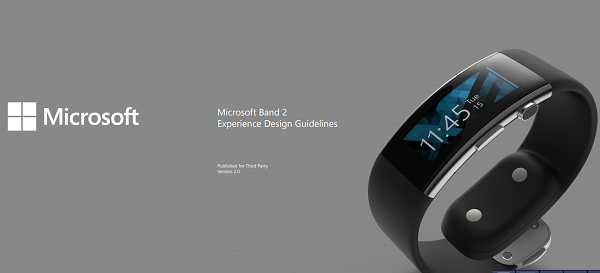
Tabela de Conteúdos
Microsoft Band 2 Definições
Se você notar, os ícones são usados extensivamente na Banda para representar o aplicativo subjacente, suas métricas ou configurações. Então, vamos ter uma visão geral dessas configurações.
Ativar ou desativar o modo de relógio
Atualizado: fevereiro 2025.
Recomendamos que você tente usar esta nova ferramenta. Ele corrige uma ampla gama de erros do computador, bem como proteger contra coisas como perda de arquivos, malware, falhas de hardware e otimiza o seu PC para o máximo desempenho. Ele corrigiu o nosso PC mais rápido do que fazer isso manualmente:
- Etapa 1: download da ferramenta do reparo & do optimizer do PC (Windows 10, 8, 7, XP, Vista - certificado ouro de Microsoft).
- Etapa 2: Clique em Iniciar Scan para encontrar problemas no registro do Windows que possam estar causando problemas no PC.
- Clique em Reparar tudo para corrigir todos os problemas
Desligar o Modo de Relógio pode poupar a vida da bateria na sua Banda Microsoft. Quando o Modo de Relógio está desligado, a tela de toque fica escura quando você não está usando sua banda. Aqui está para ativar ou desativar o Modo de Relógio:
Pressione o botão liga/desliga.
Em seguida, deslize para a esquerda e toque em Settings Tile The Settings Tile > ícone Watch Mode Watch.
Depois disso, no Modo de Relógio, toque para ativar ou desativar o Modo de Relógio Sempre ligado ou desligado
.
Se você estiver usando o Microsoft Band 2, você pode economizar a vida útil da bateria ligando a função Rotate On, que mostra o tempo somente quando você gira o pulso. Aqui está como ativá-la:
Deslize para a esquerda e toque em Settings Tile The Settings Tile > ícone Watch Mode Watch
Toque em Rodar On.
Escolha o local onde você usa sua banda (Braço esquerdo/braço direito > Pulso interno/braço externo) e toque no ícone Aceitar Aceitar
.
Altere as configurações de tempo da sua banda – Auto Set Time
O Auto Set Time pode ser usado para definir o fuso horário, a hora e a data na sua banda.
Um recurso especial sobre o tempo de Auto Set Time é que quando o Auto Set Time está ligado, sua banda automaticamente combina suas configurações de tempo com as do seu telefone. Para ligar e desligar o Auto Set Time,
Pressione o botão liga/desliga.
Deslize para a esquerda e toque em Settings Tile The Settings Tile > ícone Watch Mode Watch
Deslize para a esquerda, e em Auto Set Time, toque em On ou Off.
Usando o cronômetro
Deslize para a esquerda e toque no Alarme & Timer Tile O Alarme & Timer Tile.
Deslize para a esquerda para Stopwatch.
Em seguida, pressione o botão de ação para iniciar o cronômetro.
Enquanto o cronômetro está em execução, você pode tocar no ícone Lap para começar a cronometrar uma nova volta ou na seta Back (Voltar) para retornar à Start Strip
.
Se você quiser pausar o cronômetro, pressione o botão de ação. Enquanto o cronómetro está em pausa, deslize para a esquerda e toque em Terminar sessão para parar o cronómetro.
Espero que isto ajude.
RECOMENDADO: Clique aqui para solucionar erros do Windows e otimizar o desempenho do sistema
O autor, Caua, adora usar seus talentos aprendidos para escrever software como um hobby. Ele também gosta de brincar com o Photoshop e é um apaixonado por Windows, Software, Gadgets & Tech. Lee estudou Visual Basic, C+++ e Networking.
